Հեղինակ:
Mark Sanchez
Ստեղծման Ամսաթիվը:
5 Հունվար 2021
Թարմացման Ամսաթիվը:
19 Սեպտեմբեր 2024

Բովանդակություն
Այս հոդվածում մենք ձեզ կասենք, թե ինչպես պահպանել Microsoft Outlook էլփոստը PDF ձևաչափով Windows և Mac OS X համակարգիչների վրա:
Քայլեր
Մեթոդ 1 -ից 2 -ը `Windows
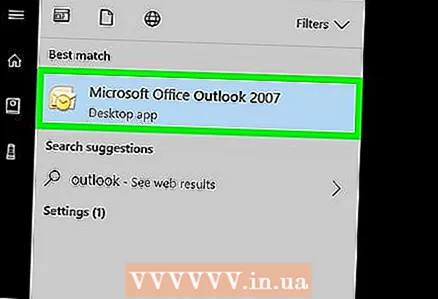 1 Սկսեք Microsoft Outlook- ը: Դա անելու համար բացեք Start ընտրացանկը և կտտացրեք Բոլոր ծրագրերը> Microsoft Office> Microsoft Outlook:
1 Սկսեք Microsoft Outlook- ը: Դա անելու համար բացեք Start ընտրացանկը և կտտացրեք Բոլոր ծրագրերը> Microsoft Office> Microsoft Outlook: 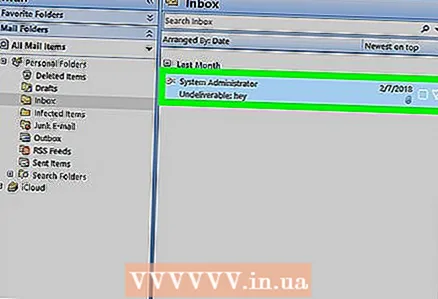 2 Կտտացրեք ցանկալի էլփոստին ՝ այն բացելու համար:
2 Կտտացրեք ցանկալի էլփոստին ՝ այն բացելու համար: 3 Բացեք ընտրացանկը Ֆայլ. Դուք կգտնեք այն վերին ձախ անկյունում:
3 Բացեք ընտրացանկը Ֆայլ. Դուք կգտնեք այն վերին ձախ անկյունում:  4 Կտտացրեք Կնիք. Այս տարբերակը կգտնեք Ֆայլի ընտրացանկում:
4 Կտտացրեք Կնիք. Այս տարբերակը կգտնեք Ֆայլի ընտրացանկում:  5 Բացեք տպիչի ընտրացանկը: Տեղադրված տպիչների ցուցակը կցուցադրվի:
5 Բացեք տպիչի ընտրացանկը: Տեղադրված տպիչների ցուցակը կցուցադրվի:  6 Կտտացրեք Microsoft PDF Printփոստը PDF ձևաչափով պահպանելու (չտպելու) համար:
6 Կտտացրեք Microsoft PDF Printփոստը PDF ձևաչափով պահպանելու (չտպելու) համար: 7 Կտտացրեք Կնիք. Դա տպիչի տեսքով մեծ պատկերակ է Տպել բաժնում: Կբացվի նոր պատուհան:
7 Կտտացրեք Կնիք. Դա տպիչի տեսքով մեծ պատկերակ է Տպել բաժնում: Կբացվի նոր պատուհան:  8 Փնտրեք այն թղթապանակը, որտեղ PDF- ը կպահվի:
8 Փնտրեք այն թղթապանակը, որտեղ PDF- ը կպահվի: 9 Մուտքագրեք ֆայլի անունը: Դա արեք պատուհանի ներքևի մասում գտնվող «Ֆայլի անուն» տողում:
9 Մուտքագրեք ֆայլի անունը: Դա արեք պատուհանի ներքևի մասում գտնվող «Ֆայլի անուն» տողում:  10 Կտտացրեք Պահել. Էլփոստը կպահվի որպես PDF ֆայլ ընտրված թղթապանակում:
10 Կտտացրեք Պահել. Էլփոստը կպահվի որպես PDF ֆայլ ընտրված թղթապանակում:
Մեթոդ 2 2 -ից ՝ Mac OS X
- 1 Սկսեք Microsoft Outlook- ը: Այս ծրագրի պատկերակը գտնվում է ationsրագրեր պանակում կամ գործարկիչի վրա:
- 2Կտտացրեք ցանկալի էլփոստին ՝ այն բացելու համար:
- 3 Բացեք ընտրացանկը Ֆայլ. Դուք կգտնեք այն վերին ձախ անկյունում:
- 4 Կտտացրեք Կնիք. «Տպել» պատուհանը կբացվի:
- 5 Բացեք PDF ընտրացանկը: Դուք կգտնեք այն ստորին ձախ անկյունում:
- 6Խնդրում ենք ընտրել Պահել որպես PDF.
- 7 Մուտքագրեք PDF ֆայլի անունը: Դա արեք «Պահել որպես» տողում:
- 8 Ընտրեք պահոց ՝ պահելու համար: Դա անելու համար կտտացրեք «Պահել որպես» տողի կողքին գտնվող սլաքի պատկերակին, այնուհետև անցեք ցանկալի թղթապանակին:
- 9 Կտտացրեք Պահել. PDF ֆայլը կպահվի ընտրված թղթապանակում:



